Che tu abbia un Android o un iPhone, non essere in grado di effettuare telefonate è incredibilmente frustrante: è proprio questo lo scopo di avere un telefono. Sfortunatamente, esistono diversi motivi possibili per cui potresti riscontrare problemi di chiamata sul tuo smartphone Android.
In questo articolo tratteremo 10 modi per risolvere e risolvere questo problema. Inizieremo con le soluzioni più elementari e lavoreremo verso le soluzioni che richiedono più tempo, quindi inizia dall'alto e procedi verso il basso.
1. Controlla la tua connessione di rete
Se non sei connesso alla rete cellulare, non potrai effettuare chiamate. Puoi controllare la copertura di rete nella parte superiore dello schermo. Se non hai ricezione, potresti trovarti in un punto morto o potrebbe esserci un'interruzione della rete, quindi prova a spostarti un po'. Se i tuoi dati mobili sono disattivati, riattivali aprendo le Impostazioni rapide e toccando Dati mobili.
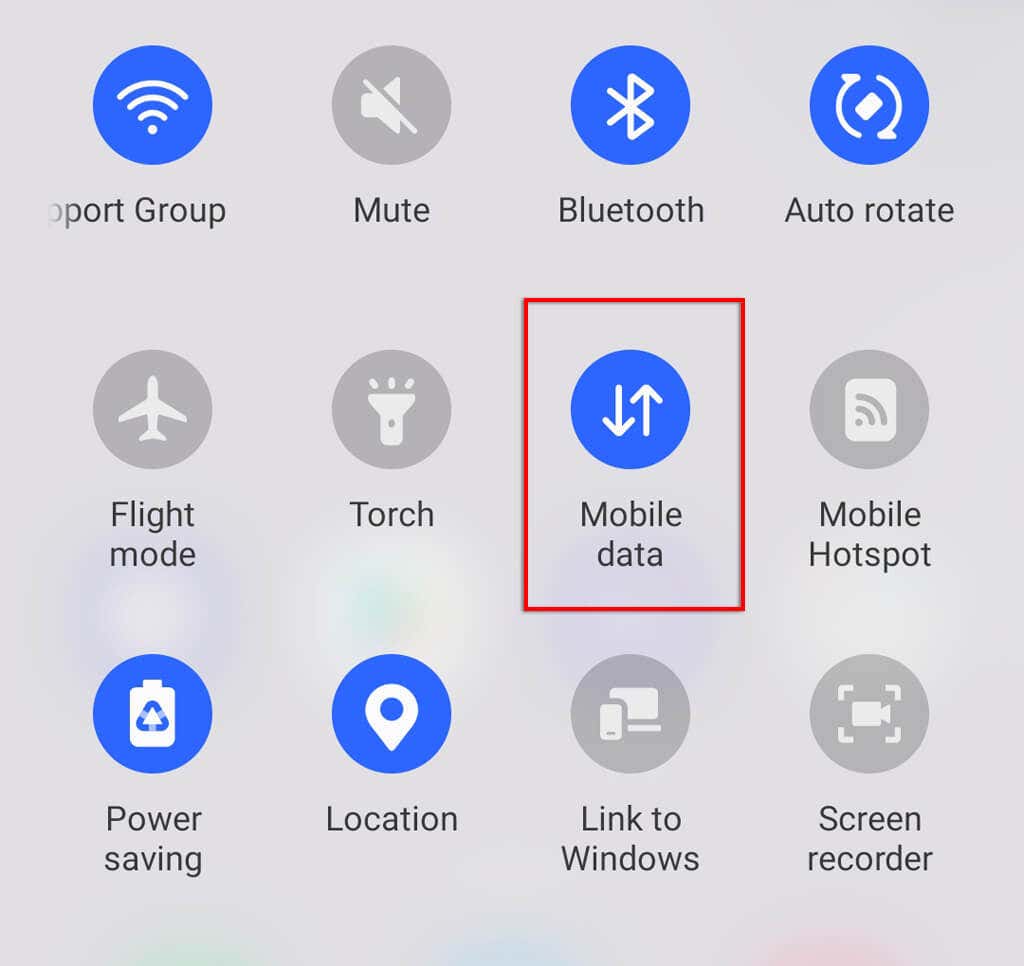
Un altro motivo per cui potresti essere disconnesso dalla rete cellulare è che la tua fattura più recente non è andata a buon fine. Molto probabilmente riceverai un messaggio di testo o un'e-mail in questo caso, ma a volte questo passa inosservato. Se temi che sia così, controlla l'app del tuo provider o contatta il tuo operatore di telefonia mobile.
2. Controlla che la modalità aereo non sia attiva
In modalità aereo, la rete mobile è disabilitata. Ciò significa che tutte le chiamate in entrata verranno inviate alla segreteria telefonica e non sarai in grado di effettuare chiamate in uscita. Per verificare se la modalità aereo è attiva, scorri verso il basso dalla parte superiore dello schermo per aprire le Impostazioni rapide e controlla che la modalità aereo(a volte modalità aereo) non sia evidenziata. In tal caso, disattivalo.
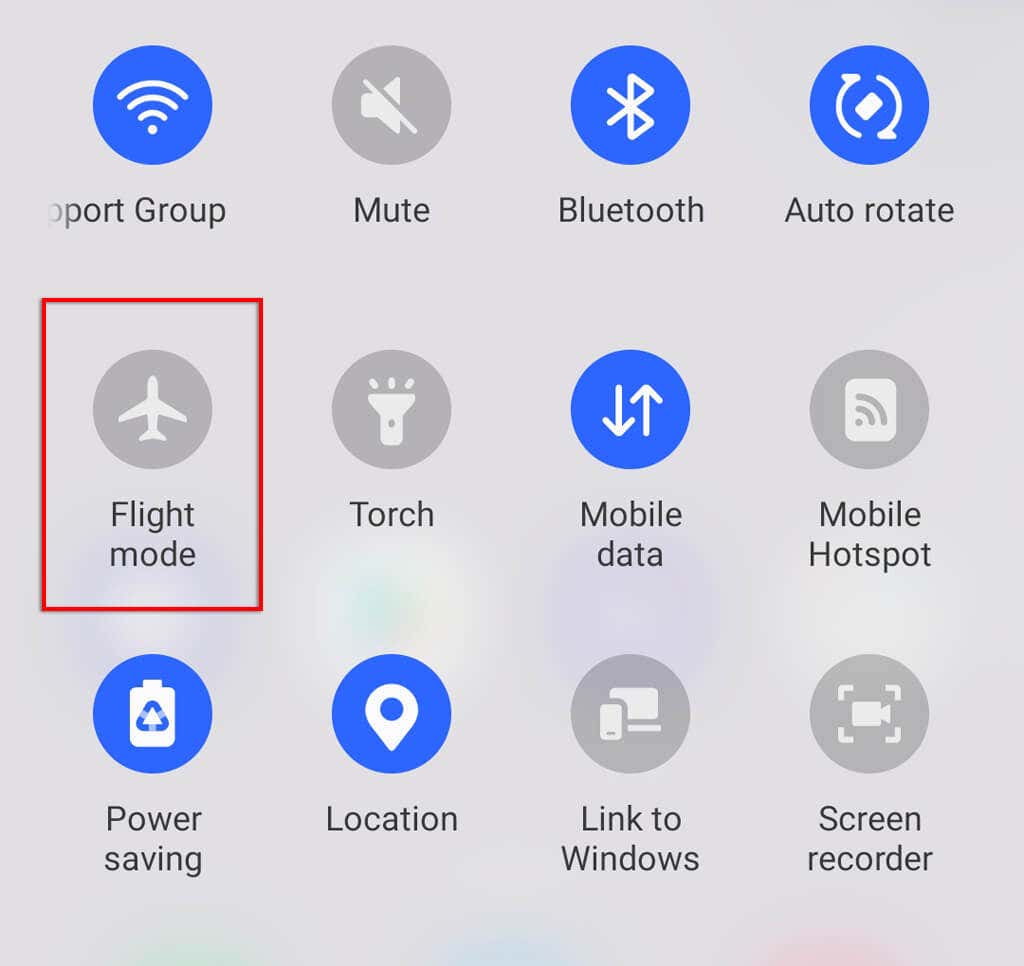
Nota:se sei connesso a una rete Wi-Fi, potrai comunque effettuare chiamate tramite app di messaggistica come Facebook Messenger. Puoi anche abilitare le chiamate Wi-Fi dall'app del telefono tramite le impostazioni di chiamata selezionando l'App telefonoe toccando i tre puntinell'angolo in alto a destra.
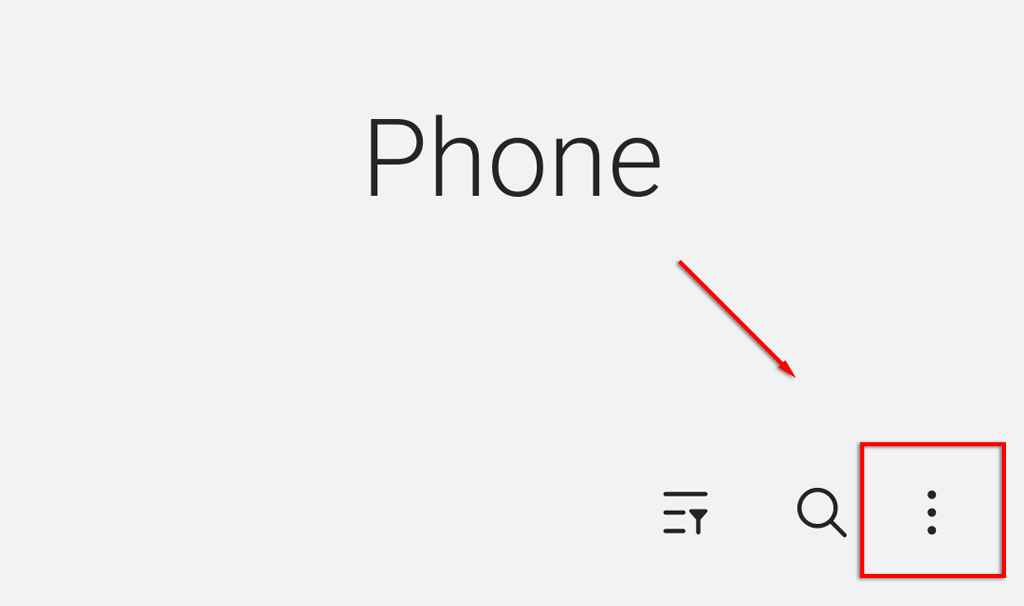
Successivamente, seleziona Impostazioni.
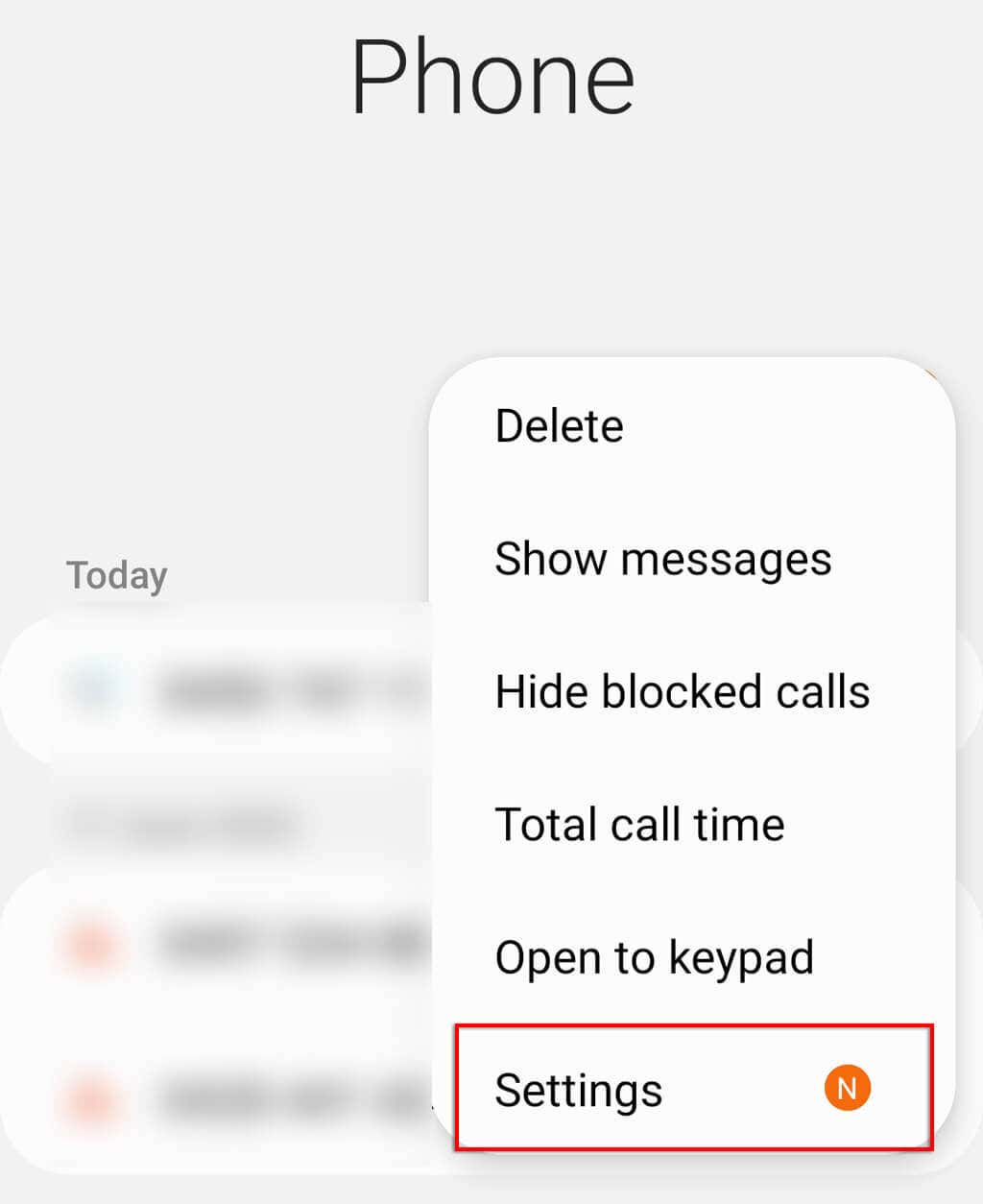
3. Controlla che la modalità Non disturbare non sia attiva
Se utilizzi la funzione Non disturbare sul tuo Android e l'hai configurata in modo errato, potresti bloccare inconsapevolmente le chiamate in arrivo. Ricontrolla se la funzione Non disturbare è attivata come segue:.
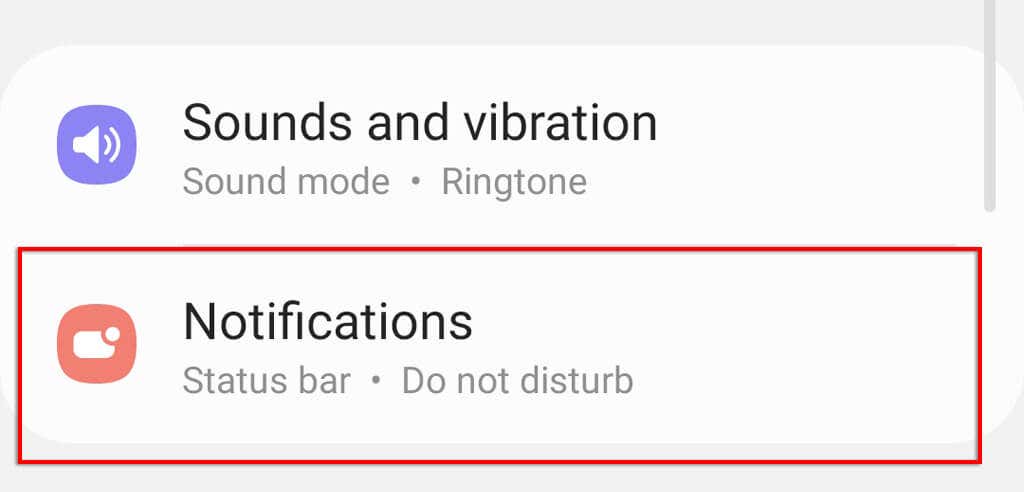
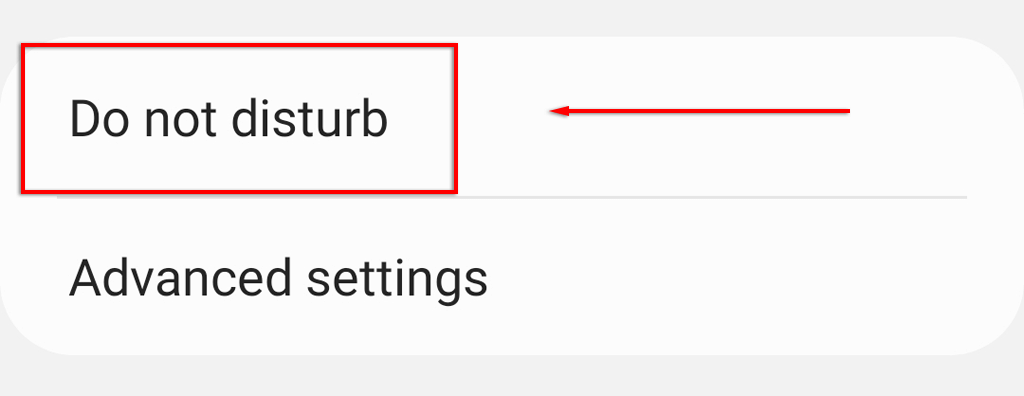
Nota:se non ricevi chiamate, controlla anche se l'inoltro delle chiamate è abilitato. In tal caso, le chiamate potrebbero essere inoltrate a un altro numero di telefono o alla segreteria telefonica. È possibile accedervi nelle impostazioni del telefono come segue: seleziona l'app Telefono>tocca i tre punti>seleziona Impostazioni.
4. Forza l'uscita dall'app del telefono
Se non riesci a effettuare chiamate, la colpa potrebbe essere dell'app del telefono. Per verificare se è così, puoi forzare l'arresto e il riavvio dell'app.
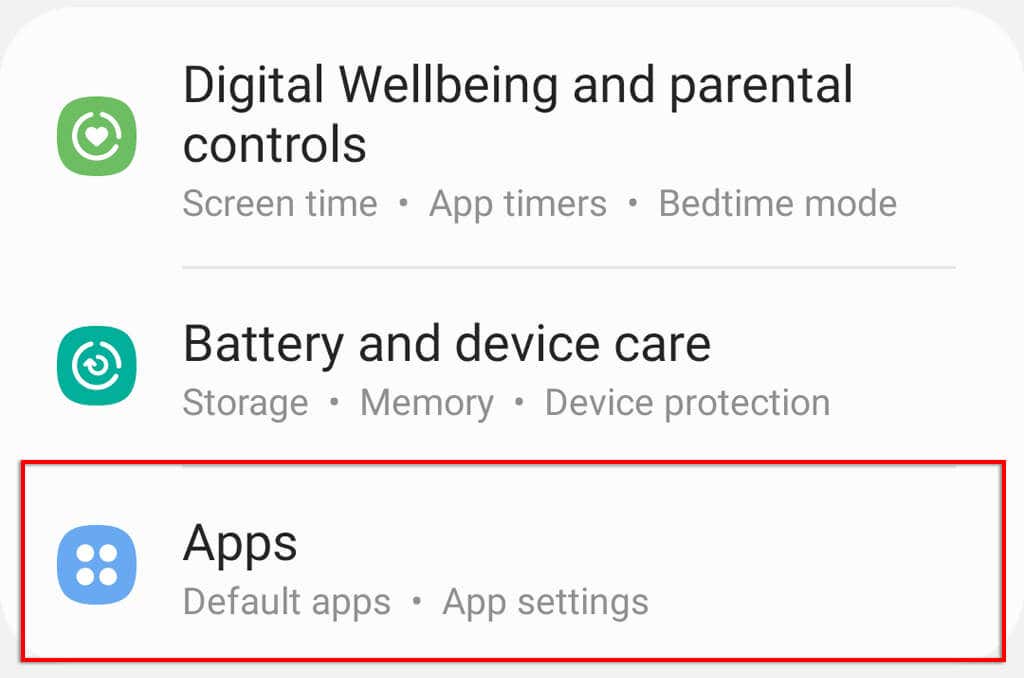
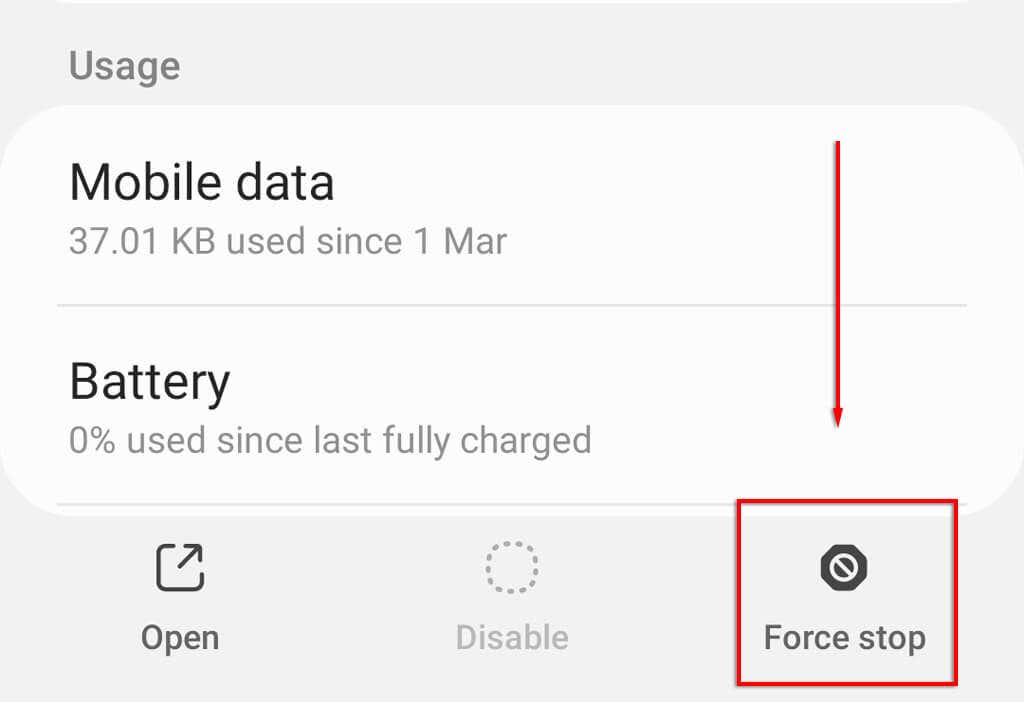
5. Riavvia il telefono
Problemi software casuali possono impedire al telefono di effettuare chiamate. A volte, riavviare il telefono è sufficiente per risolvere il problema. Per riavviare il telefono, tieni premuto il pulsante di accensione e premi Riavvia.
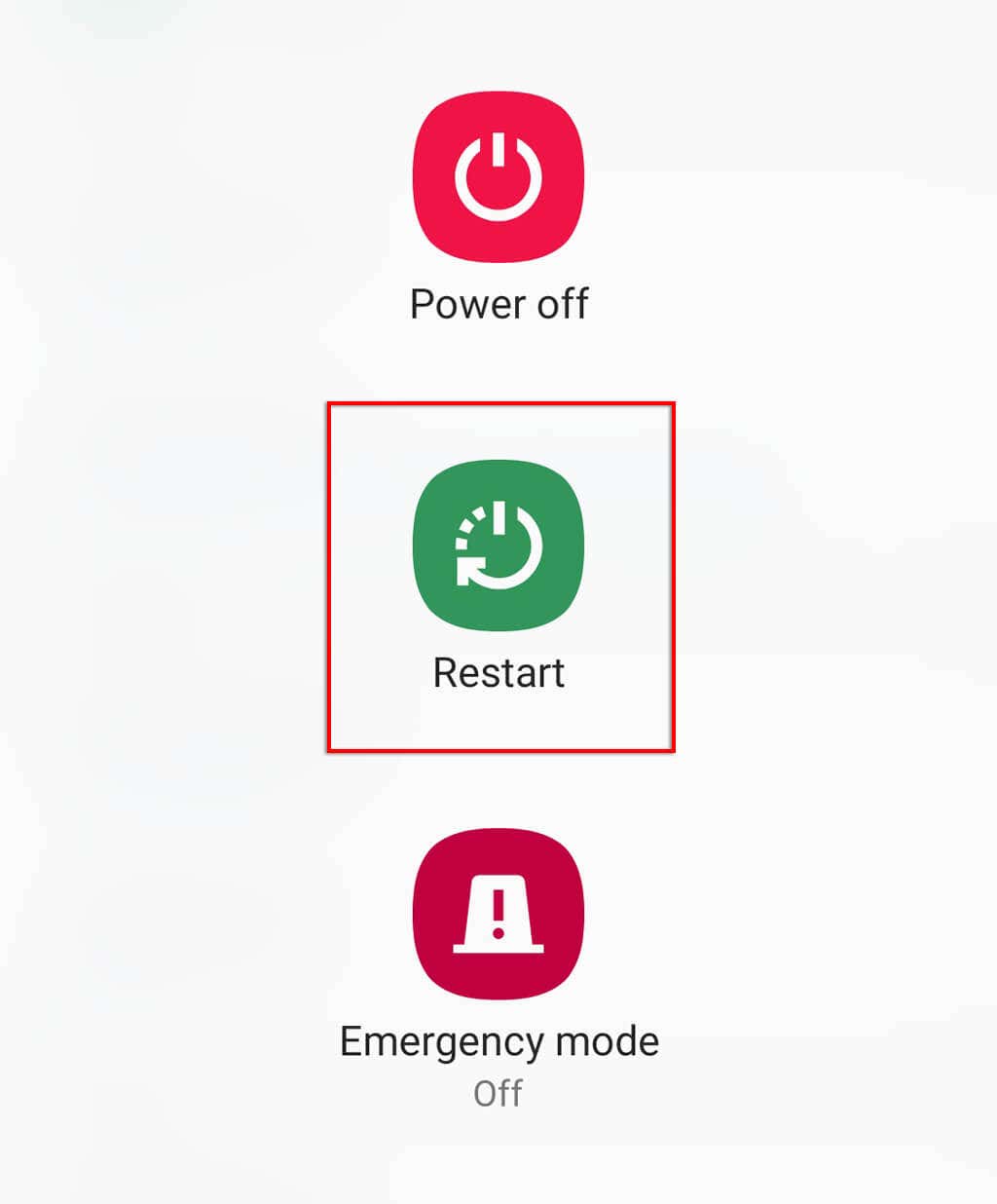
6. Controlla la tua scheda SIM
Se hai appena ricevuto un nuovo telefono o una scheda SIM, la scheda potrebbe essere inserita in modo errato (o è danneggiata). Il tuo operatore potrebbe anche aver aggiunto la tua carta SIM a un elenco bloccato per qualche motivo. Per verificarlo, espelli la SIM e controlla che sia inserita correttamente nella porta SIM (dovrebbe essere arrivata con le istruzioni). Dopo averlo reinserito, controlla se ora puoi effettuare chiamate.
Se il problema persiste, contatta il tuo operatore telefonico.
7. Verifica la presenza di malware
Sebbene il malware solitamente non blocchi la tua connessione di rete, è una possibile ragione per cui non puoi effettuare chiamate. La prima cosa da fare è riavvia il telefono in modalità provvisoria, quindi disinstallare eventuali app sospette. Per ulteriori informazioni, consulta il nostro articolo sui telefoni come rimuovere malware da Android..
8. Cancella dati cache
A volte un problema tecnico casuale del software può impedirti di effettuare chiamate dal tuo dispositivo Android. In questo caso, svuotare la cache del telefono può anche eliminare il problema e farlo funzionare di nuovo. Tieni presente che questa operazione non eliminerà i tuoi contatti o la cronologia delle chiamate.
Per farlo:
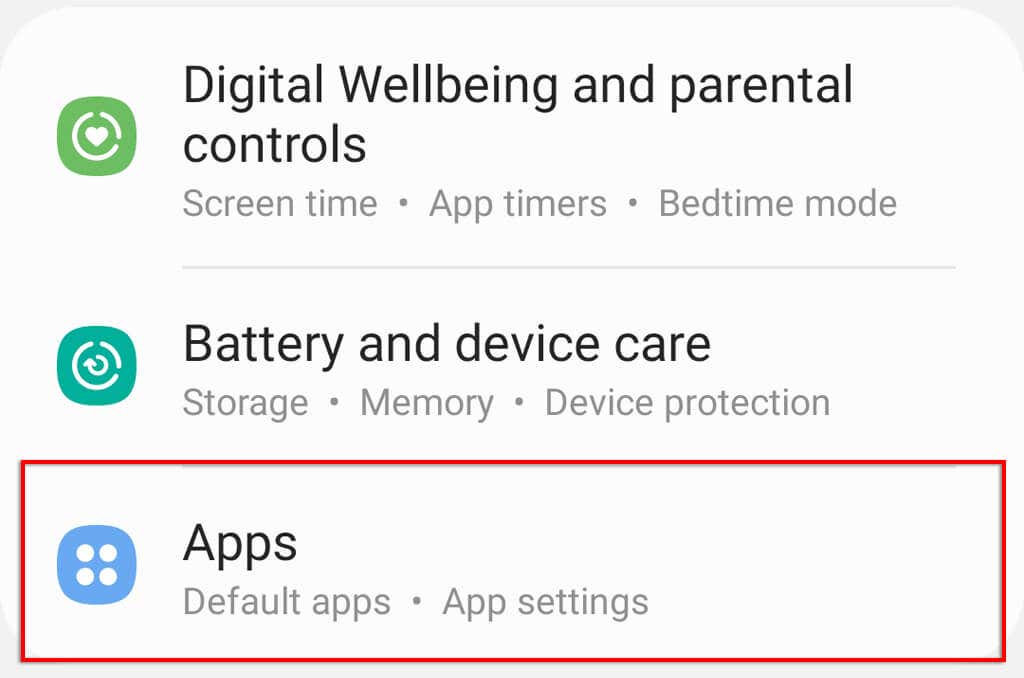
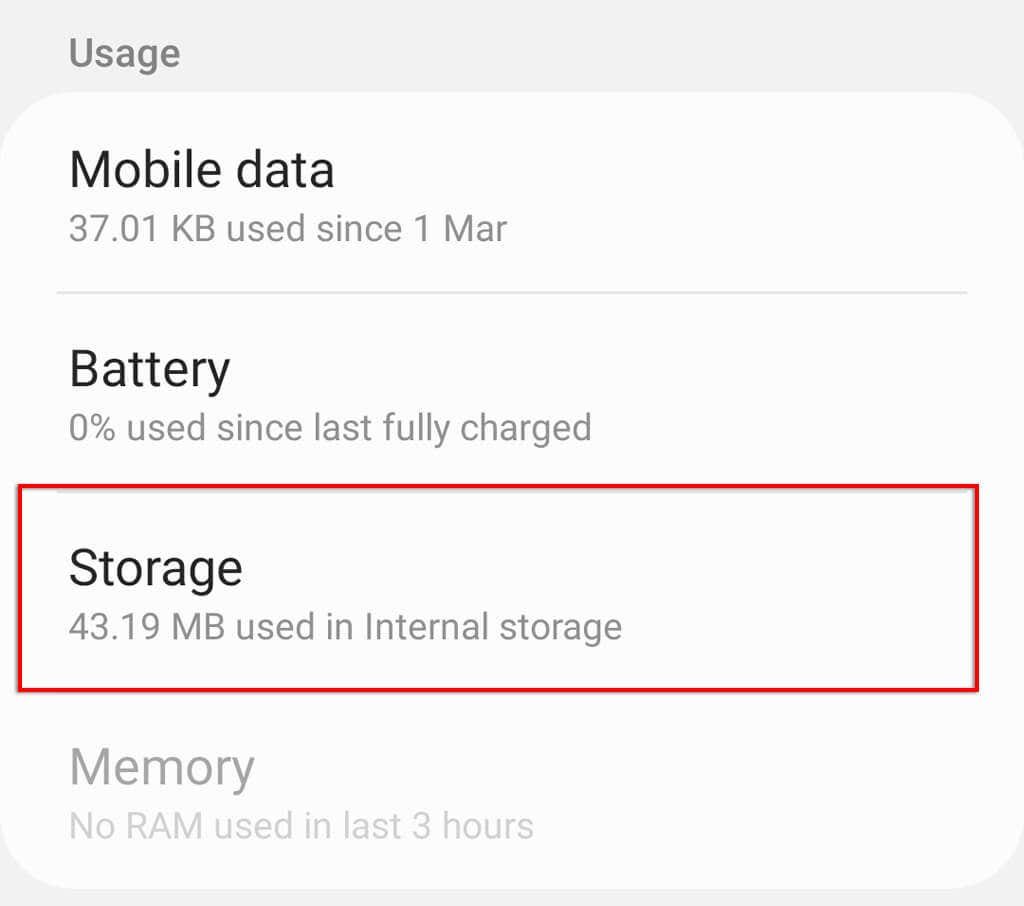
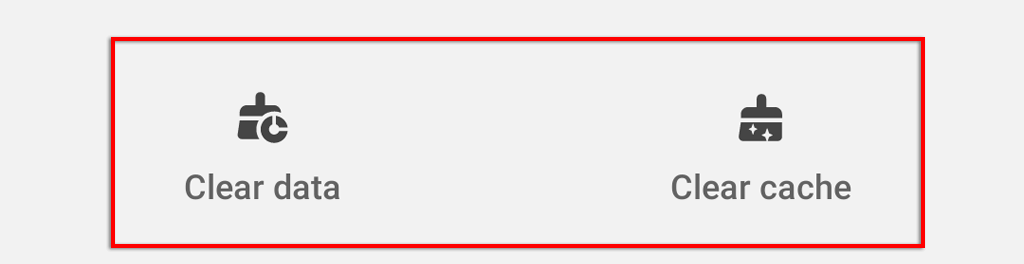
9. Ripristina le impostazioni di rete
La prossima cosa da provare è ripristinare le impostazioni di rete. Ciò può risolvere eventuali problemi relativi al software che non sono stati risolti svuotando la cache.
Per ripristinare le impostazioni di rete:
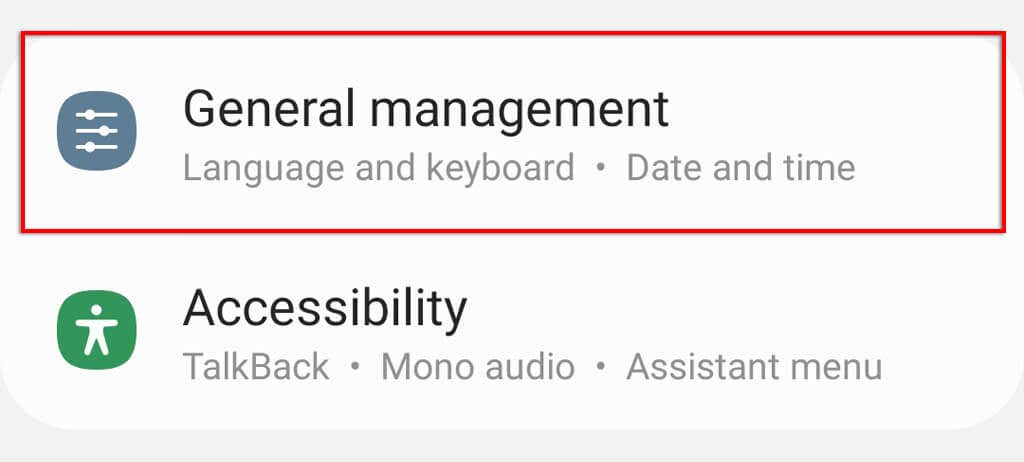
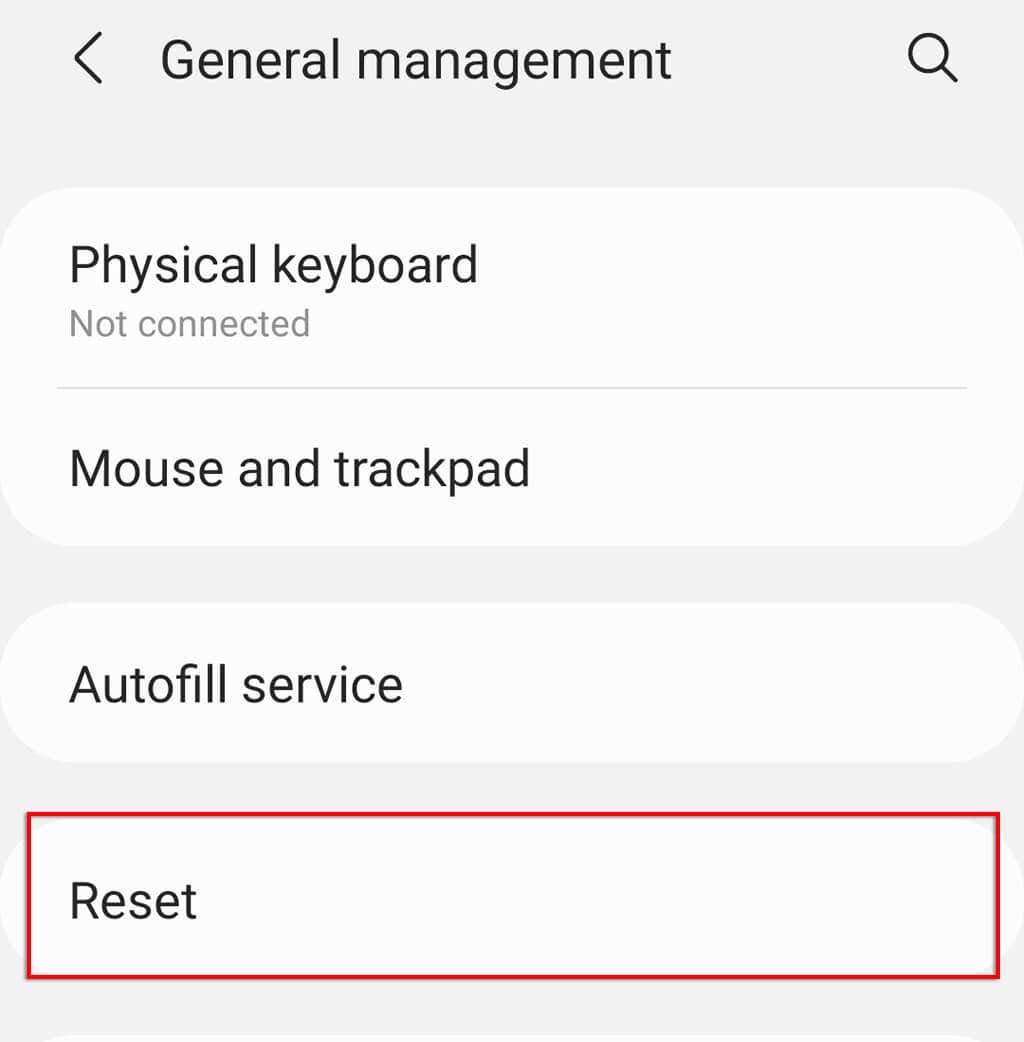
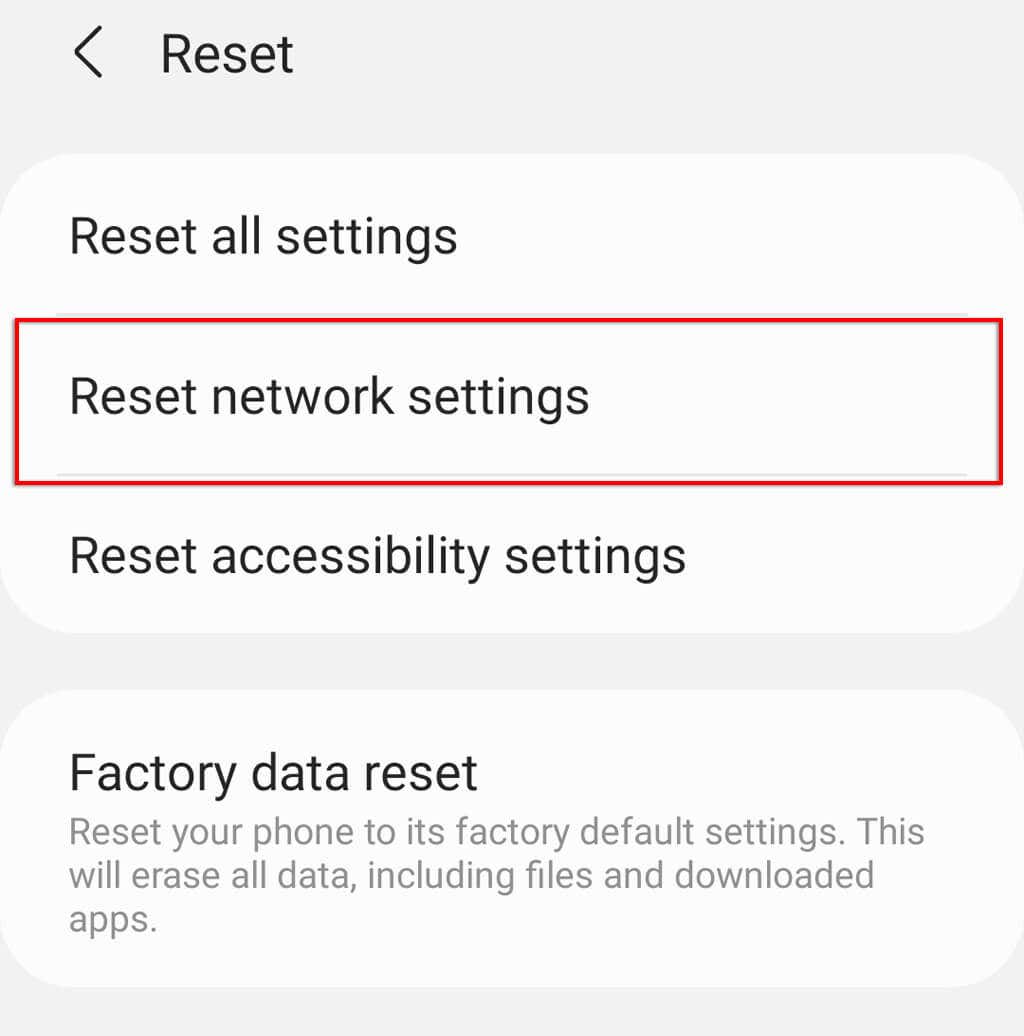
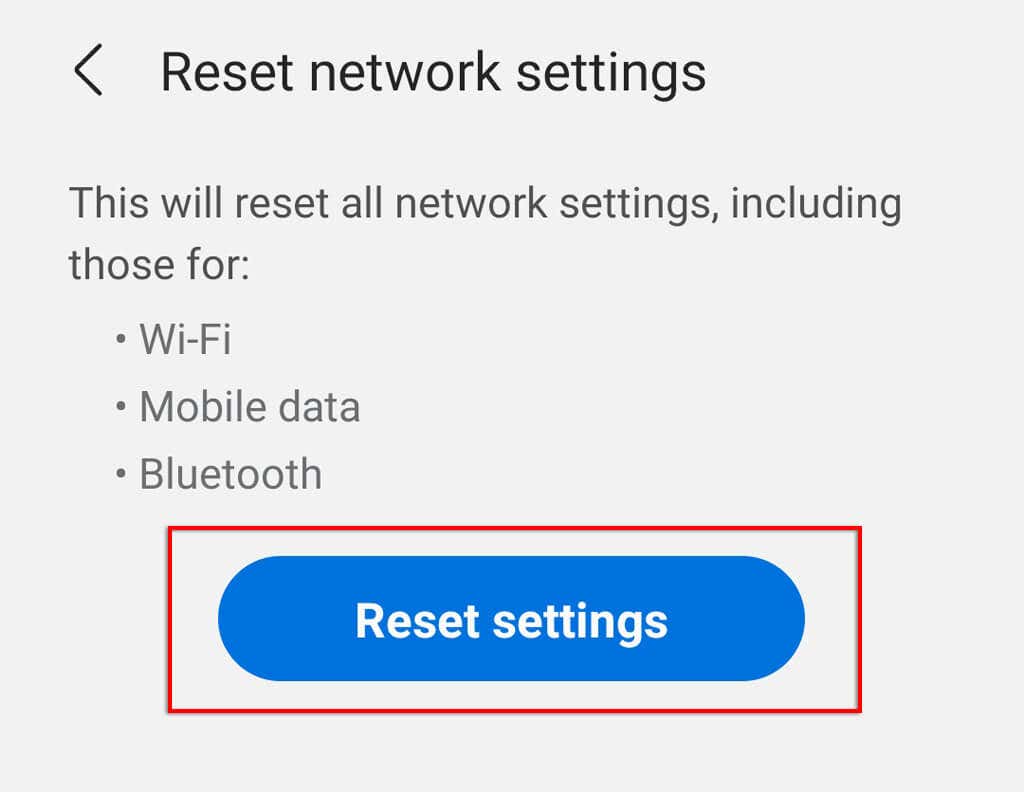
10. Esegui un ripristino delle impostazioni di fabbrica
Se nient'altro ha funzionato, l'ultima risorsa è ripristinare le impostazioni di fabbrica del telefono. Tieni presente che un ripristino alle impostazioni di fabbrica cancellerà tutti i tuoi dati (ad eccezione di quelli presenti sulla scheda SD), quindi assicurati di eseguirne il backup in anticipo.
Per ripristinare le impostazioni di fabbrica del telefono:
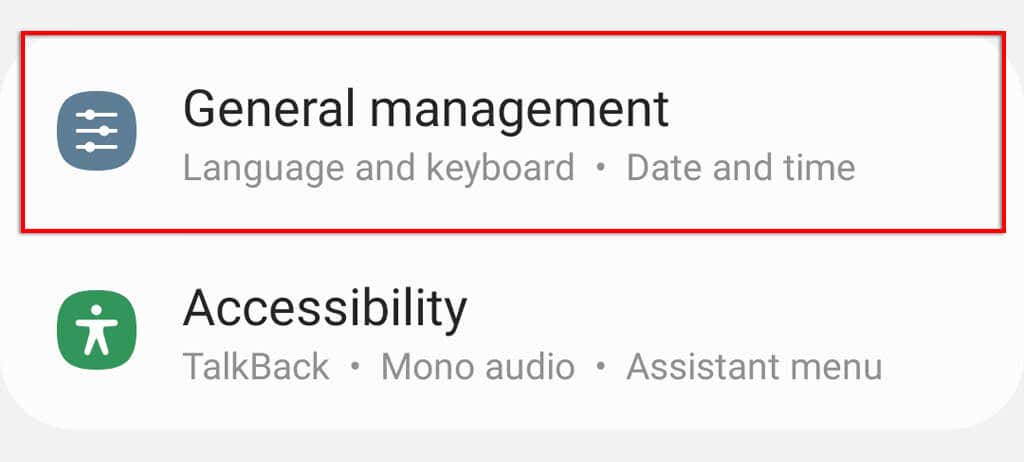
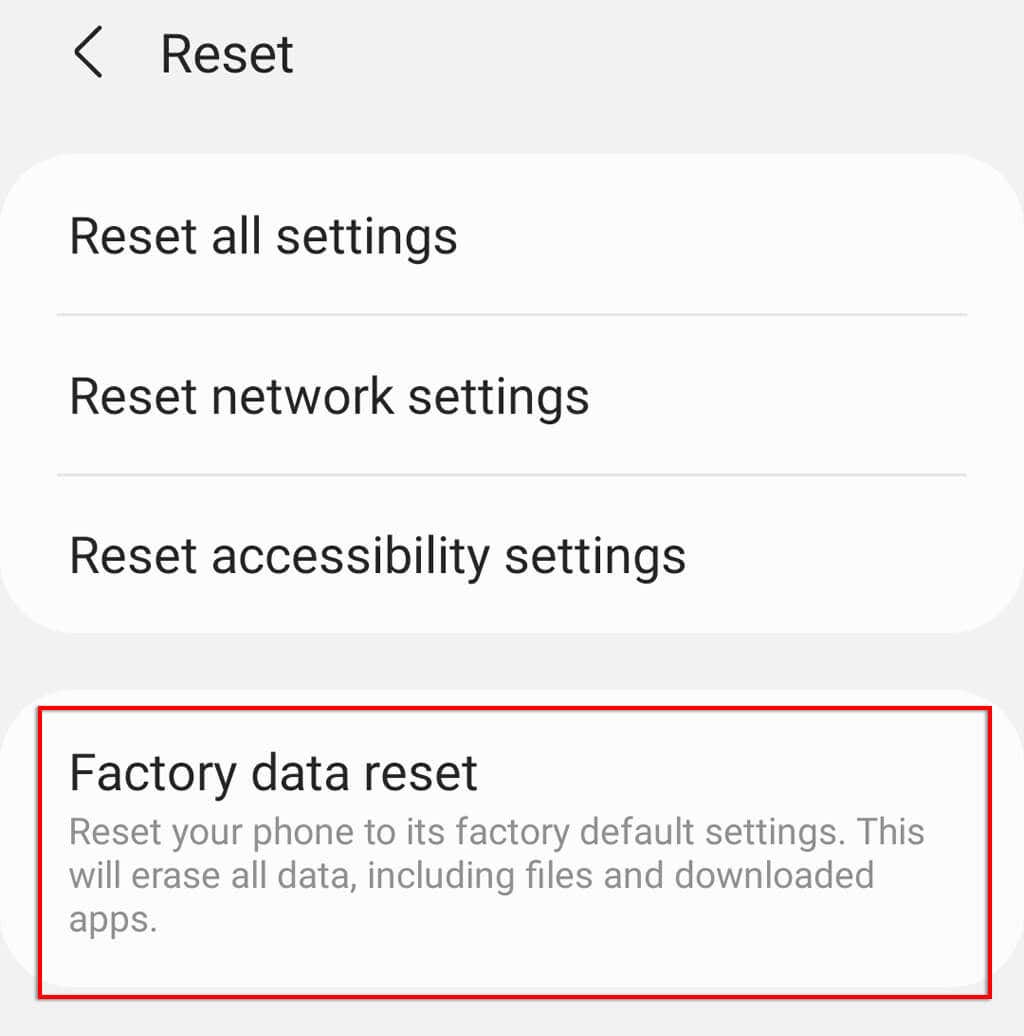
È ora di telefonare a casa
Se tutto va bene, puoi utilizzare una di queste soluzioni per risolvere i problemi di chiamata di Android. Tuttavia, se tutte queste soluzioni falliscono e il tuo operatore telefonico non può aiutarti, potresti dover esaminare le riparazioni del telefono..
.